Sharp VL-AH131S: Полезные функции
Полезные функции: Sharp VL-AH131S
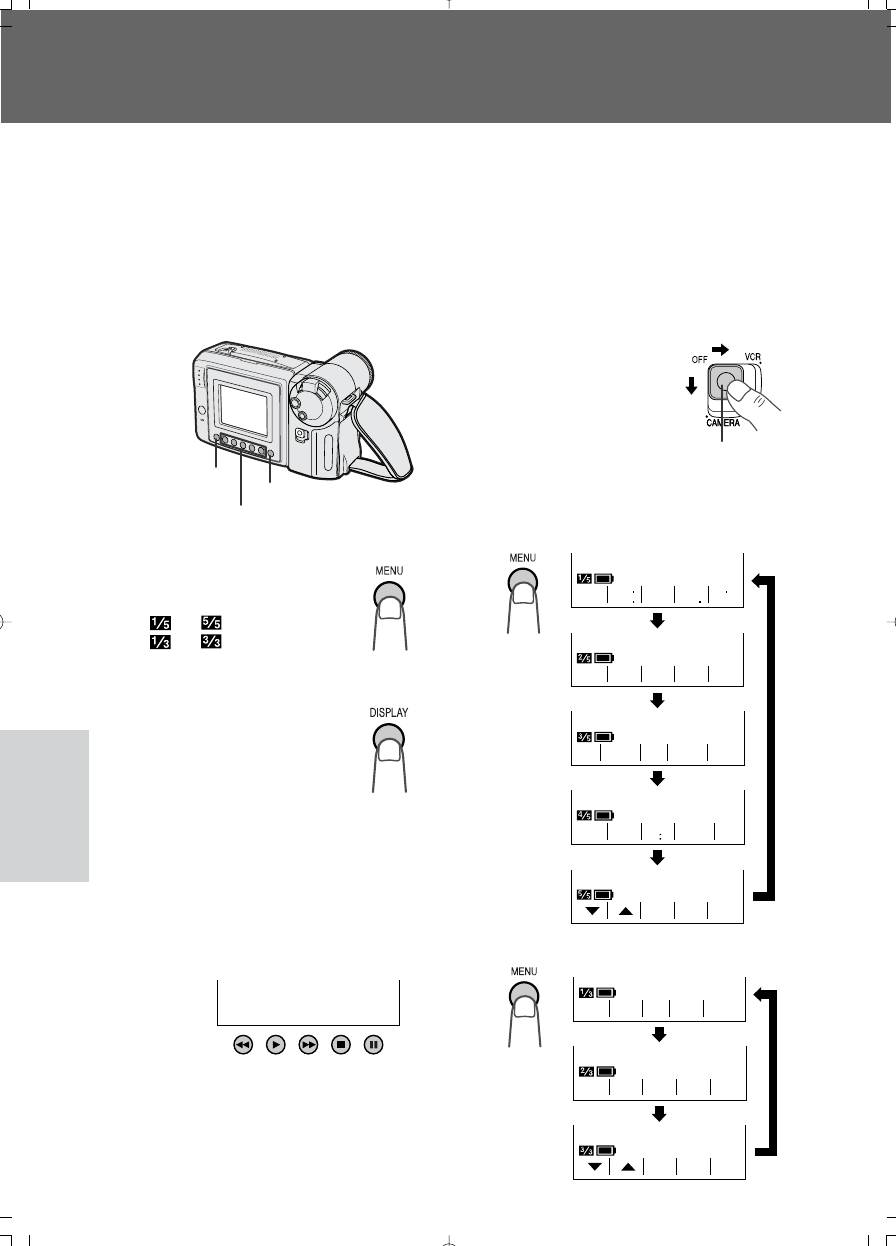
Полезные функции
Операции с экранными
Выбор экранного дисплея
средствами управления
Режим/Меню
Экранные дисплеи режима используются
Функциональные кнопки
для выбора различных функций, а экранные
дисплеи меню - для настройки параметров
На передней панели камкордера
Начальные сведения
регулировок. Ниже приводится описание
расположены кнопки, при помощи которых
операции вызова дисплея режима/меню
обеспечивается управление различными
при помощи индикатора нужной функции/
функциями, установками и экранными
установки.
дисплеями.
1
Удерживая нажатой
кнопку переключателя,
Подготовка
установите
переключатель в
положение CAMERA
(СЪЕМКА) или VCR
(ВОСПРОИЗВЕДЕНИЕ).
Кнопка
переключателя
Кнопка МЕНЮ
Кнопка ДИСПЛЕЙ
2
Нажимайте на кнопку MENU до появления
Съемка
Кнопки управления
нужного дисплея.
Кнопка МЕНЮ
Режим Съемка
Основные операции
При каждом нажатии на кнопку
MENU на экране появляются
5
PIC
GAMA
QK
индикаторы режима/меню:
EFF
EFF
REW
От до в режиме Съемка
От до в режиме
Воспроизведение
COU
-
NTER
Кнопка ДИСПЛЕЙ
Основные операции
Воспроизведение
При нажатии на кнопку DISPLAY
происходит активизация
экранных дисплеев режима/
WHI TE EXPO
BAL.
SUREFOCUS
меню и включение/выключение
экранных индикаторов.
Примечание:
TI
-
RE
-
SCENE
•Предупреждающие и некоторые другие
TLE
TURN
16 9
MENU
индикаторы не могут быть удалены с
Полезные функции
экрана нажатием на кнопку DISPLAY.
Кнопки управления
PIC
-
SET
PAGETURE
Нажатие на кнопки управления,
соответствующие экранным индикаторам,
позволяет активизировать нужные
Режим Воспроизведение
функции.
возможности
REW PLAY STOP ST I LLFF
Дополнительные
Примечание:
•Обычно индикаторы управления на экране
GAMA
COU
-
SE
-
EFF.
NTER
ARCH
синего или серого цвета. При выборе
функции соответствующий индикатор
загорается желтым светом.
Приложение
3
3
PIC
-
#
SET
TURE
ppi25-40.p65 02.09.02, 14:4825
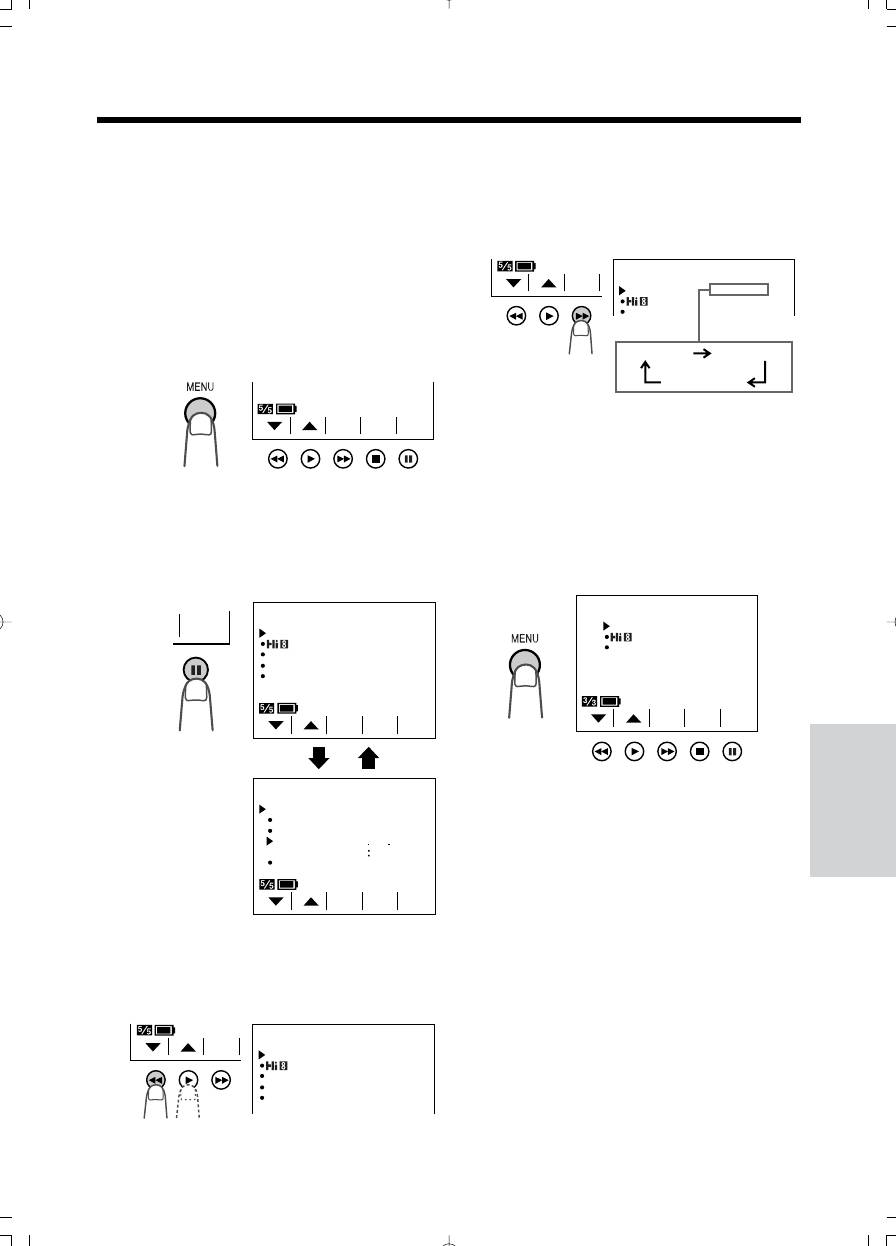
Начальные сведения
Регулировка установок меню
5
Нажмите на кнопку SET (УСТАНОВИТЬ) (r)
для выбора нужного параметра меню.
Производите регулировку нужных
• При каждом нажатии на кнопку SET
установок меню в соотвтетствии с
изображение на экране будет меняться
приведенным ниже описанием.
следующим образом.
Пример
Режим Съемка
MENU
2
1
Удерживая нажатой кнопку переключателя,
SET
FADE
NORMAL
установите переключатель в положение
AUTO
Подготовка
CAMERA (СЪЕМКА).
REMOTE
ON
2
Нажимайте на кнопку MENU до появления
ROAMLN
LODIAYH
дисплея #.
.
TRDHAYIB
Основные операции
PIC
-
6
Нажмите на кнопку DISPLAY (ДИСПЛЕЙ) для
SET
PAGETURE
выхода из меню.
Съемка
Режим Воспроизведение
3
Нажмите на кнопку PAGE
1
Удерживая нажатой кнопку переключателя,
(ПРОЛИСТЫВАНИЕ) (g) для вывода на
установите переключатель в положение
экран нужного дисплея меню.
VCR (ВОСПРОИЗВЕДЕНИЕ).
• При каждом нажатии на кнопку PAGE
2
Нажимайте на кнопку MENU до появления
изображение на экране будет меняться
дисплея &.
следующим образом.
Воспроизведение
Основные операции
MENU
1
MENU
PAGE
FADE
NORMAL
ED I T
OFF
AUTO
AUTO
REMOTE
ON
REMOTE
ON
DEMO MODE OFF
LANGUAGE
3
3
PIC
-
PIC
-
SET
PAGETURE
SET
TURE
Полезные функции
MENU
2
3
Выполните этапы 4-6 операции, описанной
DATE
TIME/
выше.
DISPLAY OFF
SELECT DATE T IME
+
Примечания:
SETTING
2
6 2003
10 30
• Некоторые параметры меню являются
12H 24H
/
24H
общими для обоих режимов.
• Если ни одна установка не будет
PIC
-
SET
PAGETURE
произведена в течение 5 минут,
Дополнительные
изображение меню автоматически исчезнет
возможности
4
Нажимая на кнопку l или k (e или w),
с экрана.
выберите нужный параметр меню.
Пример
MENU
2
SET
FADE
NORMAL
AUTO
Приложение
REMOTE
ON
DEMO MODE OFF
LANGUAGE
$
ppi25-40.p65 02.09.02, 14:4826
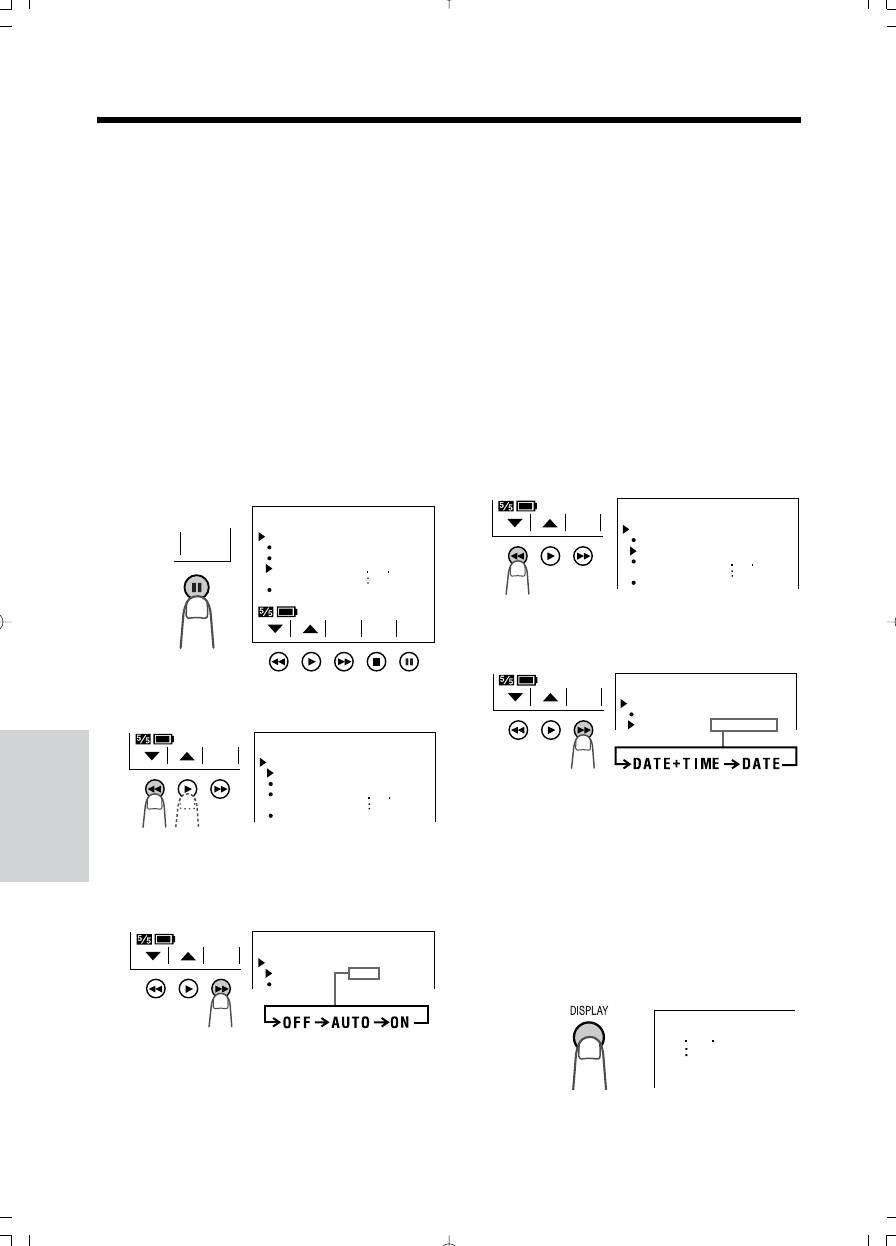
Полезные функции
Запись на изображении
Если Вы выбрали “AUTO”, в течение 10
секунд на дисплее будет высвечиваться и
даты и времени
записываться на кассету обозначение
Для того, чтобы записать на снимаемом
даты и времени.
изображении дату и время съемки или только
Если Вы выбрали “ON”, то на дисплее
дату, действуйте в соответствии с
будет постоянно высвечиваться и
приведенным ниже описанием.
записываться на кассету обозначение
Начальные сведения
даты и времени.
Примечание:
Если Вы выбрали “OFF”, то ни дата, ни
• Перед тем, как приступить к данной
время не будут появляться на экране и не
операции, убедитесь в правильности
будут записываться на кассете.
установки даты и времени (см. стр. 16).
Примечание:
1
Находясь в режиме ожидания при записи,
• Если в режиме “AUTO” Вы хотите записать
Подготовка
нажимайте на кнопку MENU до появления
повторно значение даты и времени,
дисплея # (MENU 1).
повторите описанную выше операцию и
вновь выберите “AUTO”.
2
Нажимая на кнопку PAGE
(ПРОЛИСТЫВАНИЕ) (g), выведите на экран
5
Нажмите на кнопку l для выбора
дисплей MENU 3.
параметра “SELECT” (“ВЫБРАТЬ”).
Съемка
MENU
3
MENU
3
SET
DATE
TIME/
DATE
TIME/
DISPLAY AUTO
Основные операции
PAGE
DISPLAY OFF
+
+
SELECT DATE T IME
SELECT DATE T IME
SETTING
2
6 2003
SETTING
2
6 2003
10 30
10 30
12H 24H
/
24H
12H 24H
/
24H
5
PIC
-
6
Нажимая на кнопку SET (r), выберите
SET
PAGETURE
“DATE+TIME” (“ДАТА+ВРЕМЯ”) или “DATA”
(“ДАТА”).
MENU
3
3
Нажимая на кнопку l или k, выберите
Воспроизведение
SET
Основные операции
параметр “DISPLAY” (“ДИСПЛЕЙ”).
DATE
TIME/
DISPLAY AUTO
SELECT DATE T IME
+
MENU
3
SET
DATE
TIME/
DISPLAY OFF
SELECT DATE T IME
+
SETTING
2
6 2003
Если Вы выбрали “DATE+TIME” то
10 30
12H 24H
/
24H
высвечиваться и записываться будут
значения и даты, и времени.
4
Нажимая на кнопку SET (УСТАНОВИТЬ)
Если Вы выбрали “DATE”, то
Полезные функции
(r), выберите “AUTO” (“АВТО”), “ON”
высвечиваться и записываться будет
(“АКТИВИЗИРОВАТЬ”) или “OFF”
только дата.
(“ОТКЛЮЧИТЬ”).
7
Нажмите на кнопку DISPLAY (ДИСПЛЕЙ) для
выхода из режима установки даты и
MENU
3
времени, а затем нажмите на кнопку REC
SET
DATE
TIME/
START/STOP (ЗАПИСЬ СТАРТ/СТОП) для
DISPLAY OFF
SELECT DATE T IME
+
того, чтобы начать съемку.
возможности
Дополнительные
2
6 2003
10 30
Приложение
%
ppi25-40.p65 02.09.02, 14:4927
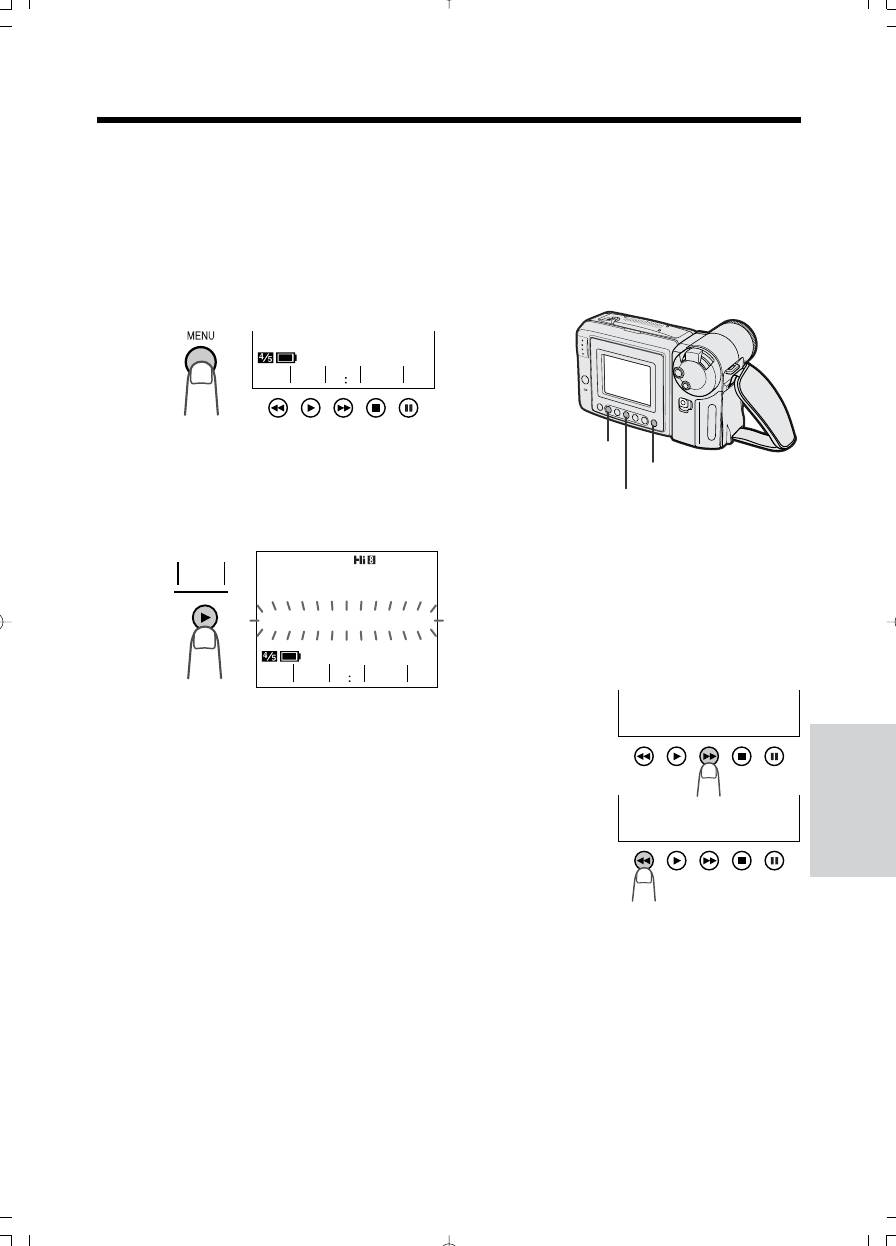
Начальные сведения
Быстрый возврат
Поиск при редактировании
При просмотре записи, если Вы хотите быстро
записи
возвратиться к съемке, начиная с конца
последнего из снятых эпизодов,
Функция позволяет вести поиск места на
воспользуйтесь функцией быстрого возврата.
кассете, с которого Вы хотите начать
следующую запись, не переключаясь из
1
Находясь в режиме ожидания при записи,
режима СЪЕМКА в режим
нажимайте на кнопку MENU (МЕНЮ) до
ВОСПРОИЗВЕДЕНИЕ.
появления на экране дисплея ".
Подготовка
TI
-
RE
-
SCENE
TLE
TURN
16 9
MENU
Основные операции
2
Нажмите на кнопку RETURN (ВОЗВРАТ)
Кнопка Поиск назад
Съемка
(t).
при редактировании
Кнопка Дисплей
• Наэкране замигает индикатор “QUICK
RETURN” и кассета начнет быстро
Кнопка Поиск вперед
перематываться вперед или назад к концу
при редактировании
последнего из записанных эпизодов.
1
Находясь в режиме ожидания при записи,
убедитесь в том, что на экране отсутствуют
RE
-
индикаторы кнопок управления.
Воспроизведение
Основные операции
TURN
• При наличии индикаторов отключите их
нажатием на кнопку DISPLAY (ДИСПЛЕЙ).
QUI CK RE TURN
2
Нажмите на кнопку Быстрый поиск вперед
при редактировании (r) или Быстрый
TI
-
RE
-
SCENE
поиск назад при редактировании (e).
TLE
TURN
16 9
MENU
Поиск вперед
По достижении требуемого конца эпизода
при
камера автоматически переключится в
редактировании
Полезные функции
режим ожидания при записи.
Примечания:
•Для отмены функции быстрого возврата
Поиск назад
повторно нажмите на кнопку RETURN на
при
этапе 2 операции.
редактировании
•Если Вы вытаскивали из камеры кассету
после записи последнего эпизода, если
после установки кассеты на ней не было
сделано ни одной записи или если после
последней съемки Вы выключали питание
3
Дополнительные
камеры, индикатор кнопки RETURN не
При обнаружении места на ленте, с
возможности
появится на экране и функция быстрого
которого Вы хотите начать запись
возврата не сможет быть активизирована.
следующей сцены, отпустите кнопку.
Примечания:
• Во время поиска звуковое сопровождение
записи не воспроизводится.
• Во время операции поиска в направлении
“назад” могут наблюдаться помехи в
Приложение
изображении.
• Поиск при редактировании в направлении
“вперед” ведется на скорости обычного
воспроизведения, а поиск “назад” – на
скорости, в 3 раза превышающей скорость
воспроизведения.
&
ppi25-40.p65 02.09.02, 14:4928
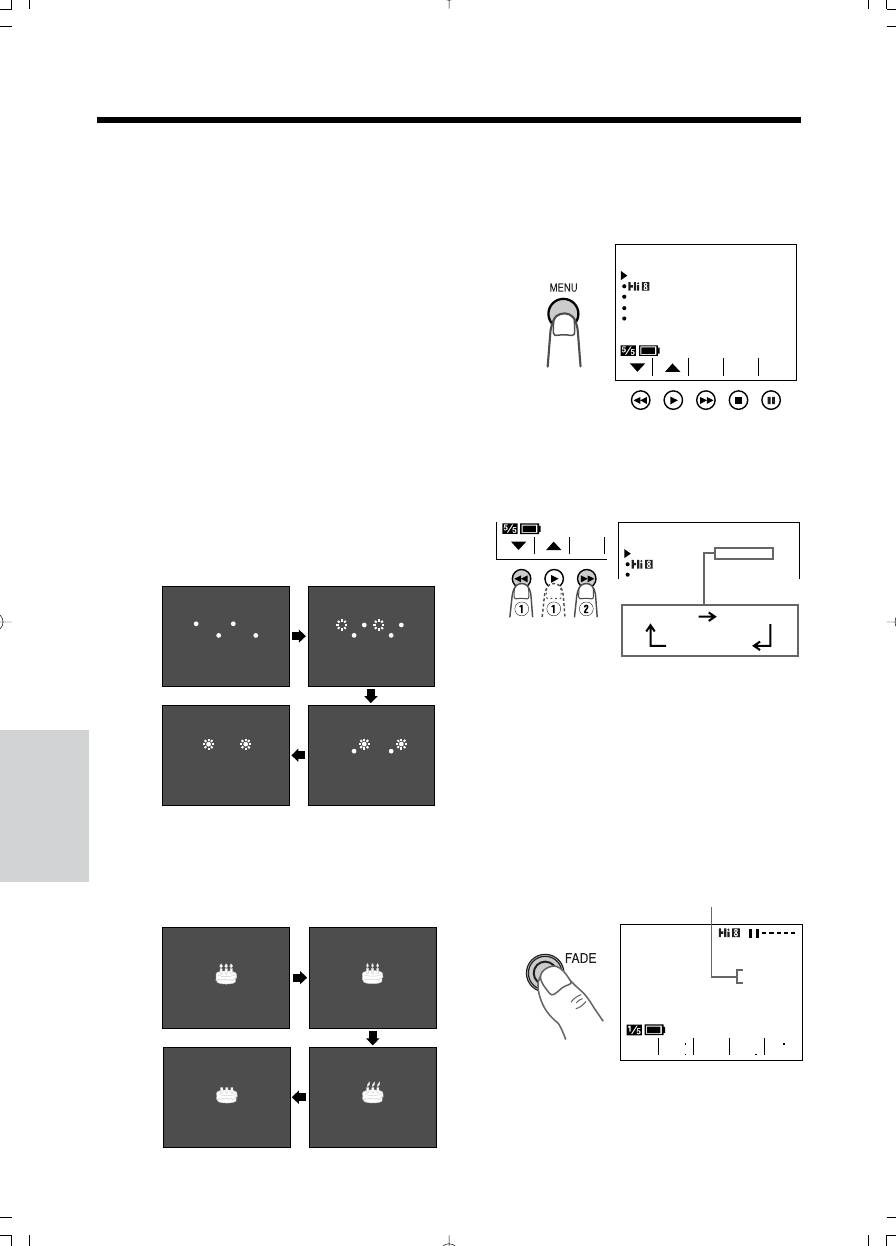
Полезные функции
Плавное появление
Выбор режима
объекта на экране и
1
Находясь в режиме ожидания при записи,
плавное его исчезновение
нажимайте на кнопку MENU до появления
дисплея # (MENU 1).
Данная функция позволяет добиться эффекта
постепенного появления изображения на
Начальные сведения
экране и усиления звукового сопровождения в
начале сцены и их исчезновения в конце
сцены для выделения сцены при
воспроизведении. Данная модель камеры
позволяет использовать один стандартный и
два анимационных режима плавного
появления и исчезновения объекта съемки.
Подготовка
Виды режимов плавного появления
и исчезновения
2
Нажимая на кнопку l или k (1), выберите
NORMAL (СТАНДАРТ): Изображение плавно
“FADE”, а затем нажмите на кнопку SET
возникает на белом фоне и исчезает,
(УСТАНОВИТЬ) (r) (2) для выбора
превращаясь в белый экран.
нужного режима плавного появления/
Съемка
HOLIDAY (ПРАЗДНИК): Изображение
исчезновения изображения.
плавно возникает на фоне праздничного
салюта, сопровождаемого надписью “HAPPY
Основные операции
HOLIDAYS!” (“СЧАСТЛИВЫХ ПРАЗДНИКОВ!”)
и исчезает, превращаясь в белый экран.
HAPPY HOL I DAYS !HAPPY HO
3
Нажмите на кнопку DISPLAY (ДИСПЛЕЙ) для
Воспроизведение
выхода из меню.
Основные операции
Использование режима
Находясь в режиме ожидания при записи,
нажмите на кнопку FADE (ПОСТЕПЕННОЕ
ПОЯВЛЕНИЕ/ИСЧЕЗНОВЕНИЕ) (r).
• На экране появится индикатор
BIRTHDAY (ДЕНЬ РОЖДЕНИЯ):
выбранного режима. (В случае режима
Изображение плавно возникает на фоне
NORMAL появится индикатор “FADE”).
Полезные функции
анимации в виде праздничного торта,
сопровождаемого надписью “HAPPY
BIRTHDAY!” (“С ДНЕМ РОЖДЕНИЯ!”) и
исчезает, превращаясь в белый экран.
возможности
Дополнительные
Приложение
'
HO
L I DAYS !HAPPY HOL I DAYS !
HAPPY HOLIDAYS!HAPPY HOL I DA Y S !HAPPY HOL I DAYS!
HAPPY HOL I DAYS !HAPPY HOL I DA
DA
.
MENU
1
FADE
NORMAL
AUTO
REMOTE
ON
DEMO MODE OFF
LANGUAGE
PIC
-
SET
PAGETURE
MENU
1
SET
FADE
NORMAL
AUTO
REMOTE
ON
ROAMLN
LODIAYH
TRDHAYIB
1
HAPPY HOL I DAYS !HAPPY HOL I DA Y S !HAPPY HOLI DAYS!
YS !HAPPY HOL I DAYS !
Индикатор режима плавного
появления/исчезновения изображения
BIRTHDAY
HAPPY BIRTH DAY!HAPPY BIRTHDAY!
HAPPY BIRTH DA Y!HAPPY BIRTHDAY!
PIC
GAMA
QK
EFF
EFF
REW
HAPPY BIRTH DA Y!HAPPY BIRTHDAY!
HAPPY BIRTH DA Y!HAPPY BIRTHDAY!
ppi25-40.p65 02.09.02, 14:4929
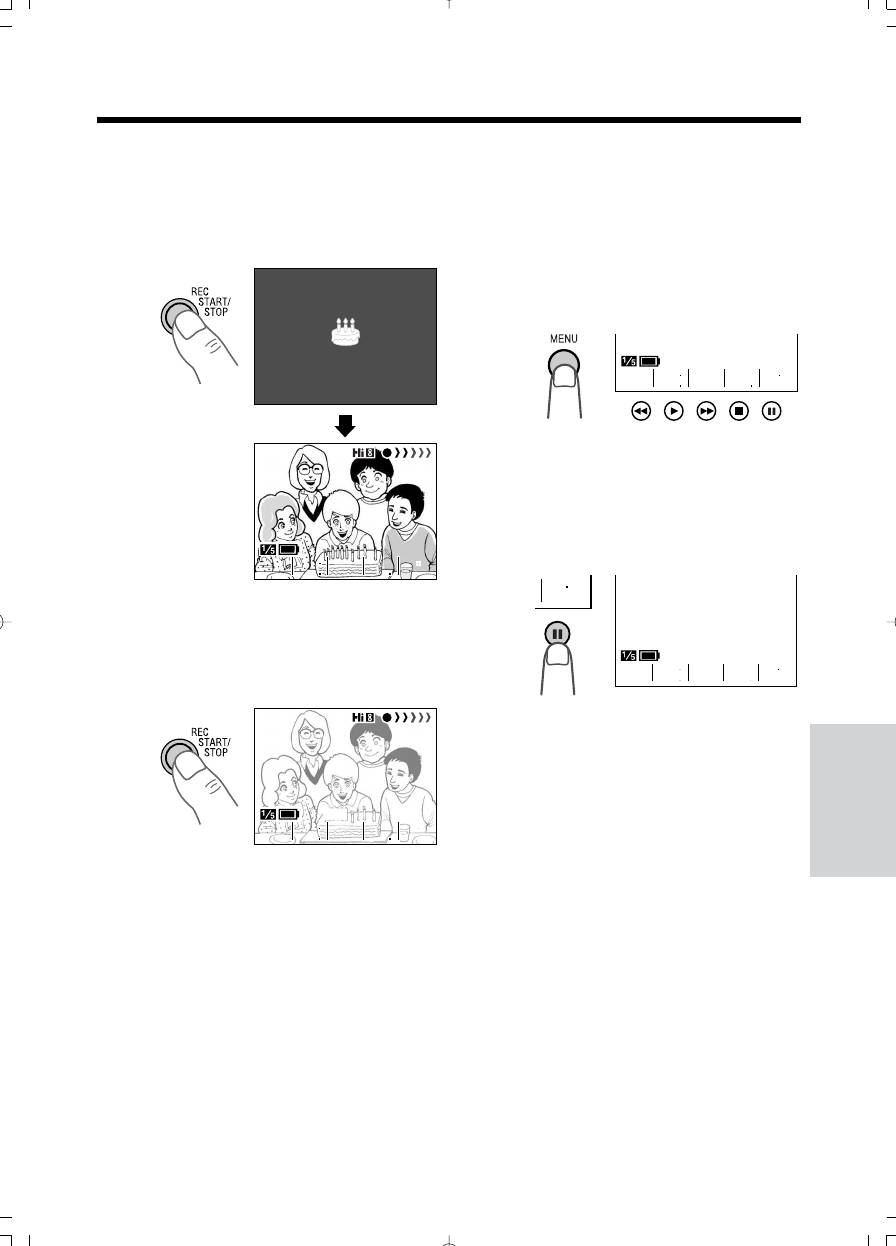
Начальные сведения
2
Для того, чтобы приступить к съемке,
Быстрый просмотр
нажмите на кнопку REC START/STOP
(ЗАПИСЬ СТАРТ/СТОП).
Функция быстрого просмотра позволяет Вам
• Появится плавно возникающее
просмотреть последние 5 секунд записи для
изображение и звук в соответствии с
оценки качества съемки без переключения в
выбранным режимом.
режим воспроизведения.
1
Находясь в режиме ожидания при записи,
нажимайте на кнопку MENU (МЕНЮ) до
появления на экране дисплея .
Подготовка
HAPPY B I R THD AY !HAPPY BIRTHDAY!
PIC
GAMA
QK
EFF
EFF
REW
Основные операции
2
Нажмите на QK. REW (БЫСТРАЯ
Съемка
ПЕРЕМОТКА НАЗАД) (g).
• Кассета перемотается к месту сцены,
F ADEFADE
снятому за 5 секунд до остановки, после
чего начнется автоматическое
воспроизведение этого 5-секундного
эпизода.
-
PIC
P I C
GAMA
GAMA
QK
QK
EFF
E F F
EFF
E F F
REW
REW
Воспроизведение
Основные операции
QK
3
Нажмите на кнопку REC START/STOP ) в тот
REW
момент, когда захотите остановить запись.
• Изображение и звук начнут постепенно
исчезать, экран очистится от изображения,
1
5
после чего камкордер возвратится в режим
-
PIC
GAMA
QK
EFF
EFF
REW
ожидания при записи.
Через 5 секунд камера автоматически
Полезные функции
переключится в режим ожидания при
OUTF ADE OUTFADE
записи.
-
PIC
P I C
GAMA
GAMA
QK
QK
E F F
EFF
E F F
EFF
REW
REW
Отмена режима плавного появления/
исчезновения.
Дополнительные
возможности
Нажмите на кнопку FADE .
Использование только режима
плавного исчезновения
изображения/звука
1
Во время записи нажмите на кнопку FADE.
Приложение
2
Нажмите на кнопку REC START/STOP в тот
момент, когда захотите остановить запись.
!
ppi25-40.p65 02.09.02, 14:5030
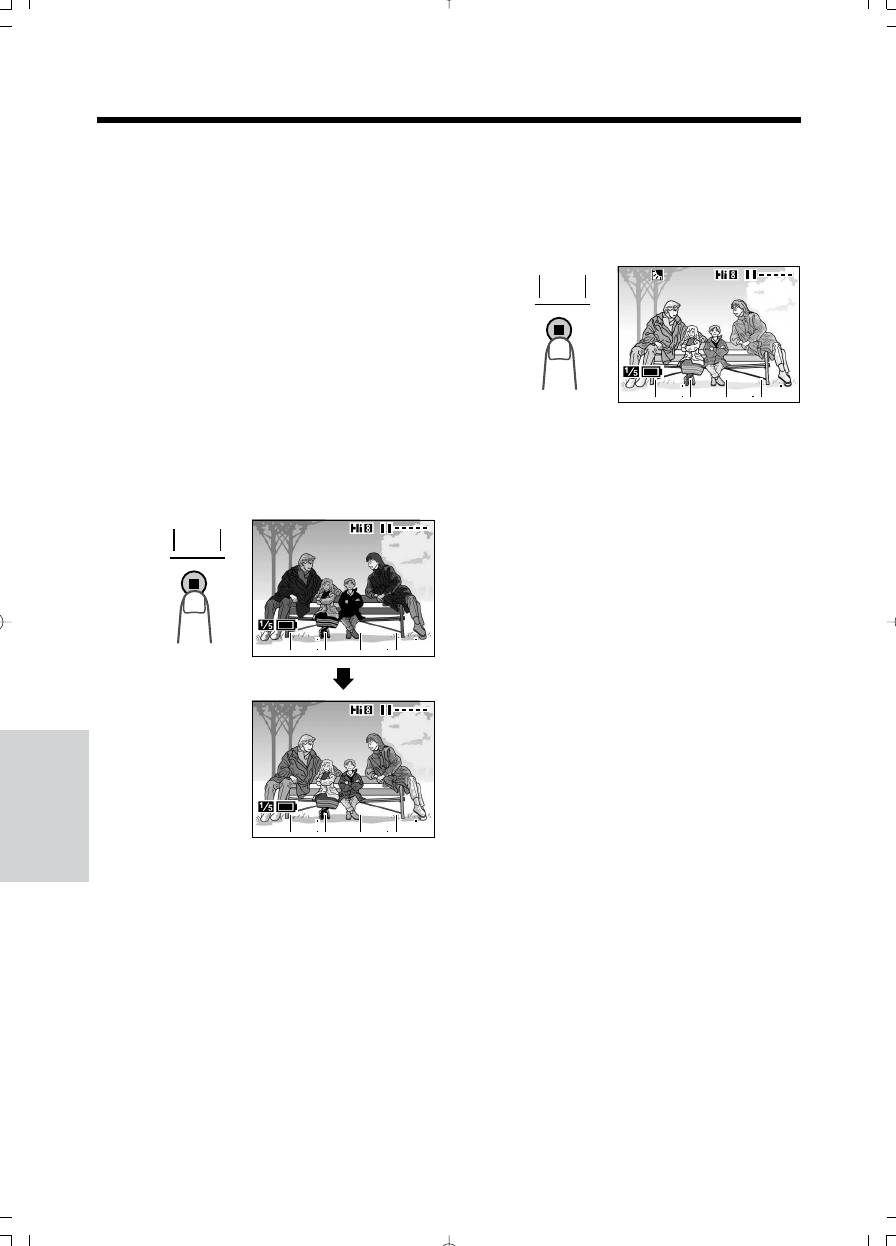
Полезные функции
Компенсация контраста
Повышение яркости всего
изображения
затененного изображения
Если снимаемый объект подсвечен сзади, то
Повторно нажмите на кнопку GAMA EFF. (d).
при стандартном режиме записи его
• На экране загорится индикатор x.
изображение будет выглядеть на экране
Начальные сведения
темным. Функция корректировки контраста
GAMA
GAMMAGAMMA
позволяет улучшить качество съемки,
EFF.
повышая его яркость и не изменяя контраста
остальной, более яркой части кадра.
1
Нажимайте на кнопку MENU (МЕНЮ) до
Подготовка
появления на экране дисплея (режим
--
P I C
PIC
GAMA
GAMA
QK
QK
Съемка).
E F F
EFF
E F F
EFF
REW
REW
2
Нажмите на кнопку GAMA EFF. (ЭФФЕКТ
Примечание:
КОМПЕНСАЦИИ) (d).
• При появлении индикатора x изображение
• Появится индикатор “GAMMA”, указывая
фона в кадре будет немного ярче.
на активизацию функции компенсации
контраста.
Съемка
Отмена режима компенсации контраста
GAMA
Основные операции
EFF.
Нажимайте на кнопку GAMA EFF. до тех пор,
пока индикатор “GAMMA” не исчезнет с
экрана.
---
P I C
PIC
GAMA
GAMA
QK
QK
E F F
EFF
E F F
EFF
REW
REW
Основные операции
Воспроизведение
GAMMAGAMMA
--
P I C
PIC
GAMA
GAMA
QK
QK
E F F
EFF
E F F
EFF
REW
REW
Примечание:
Полезные функции
• Данная функция может быть использована и
при воспроизведении. См. стр. 49 в разделе
“Воспроизведение с корректировкой
контраста”.
возможности
Дополнительные
Приложение
!
ppi25-40.p65 02.09.02, 14:5031
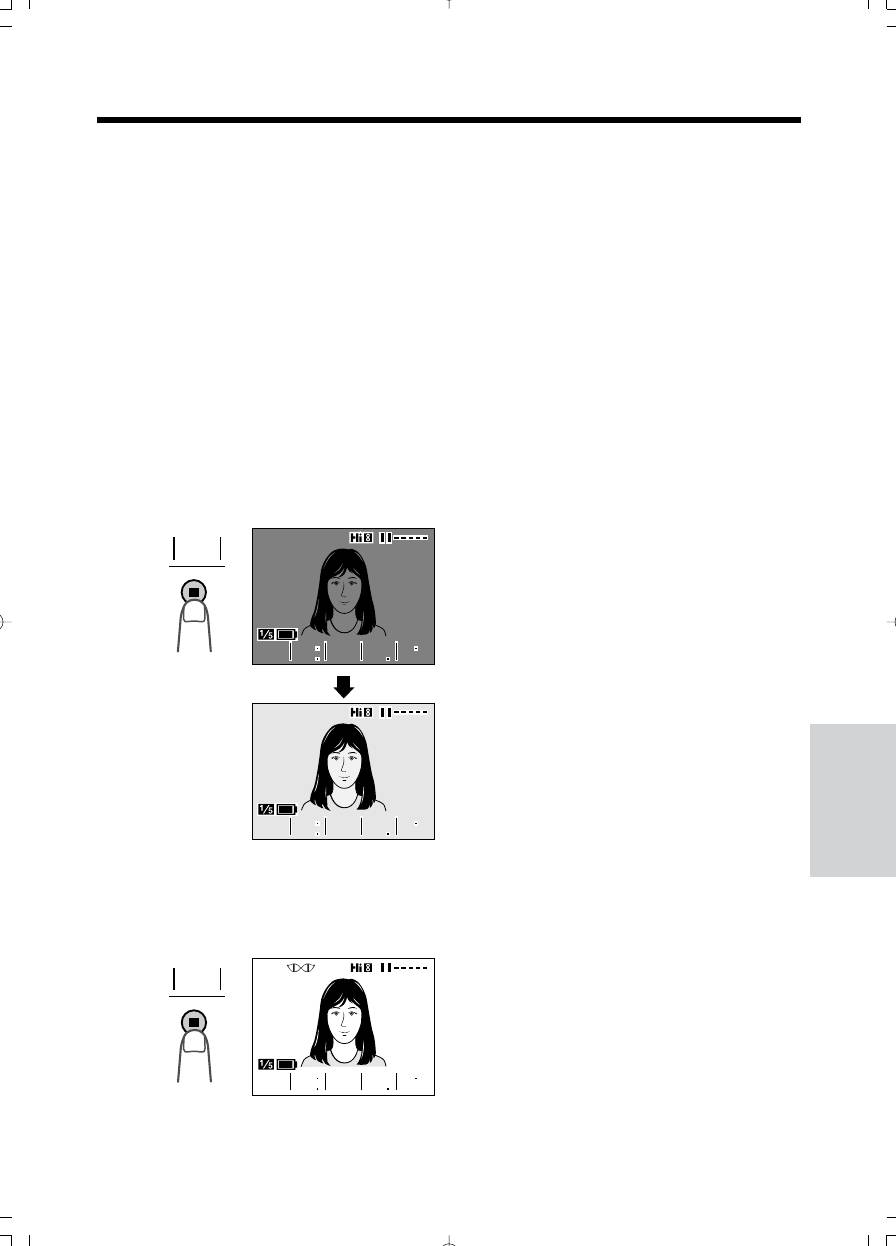
Начальные сведения
Общее усиление
Отмена режима усиления
контраста
контраста изображения
Нажимайте на кнопку GAMA EFF. до тех пор,
(“Кошачий глаз”)
пока индикатор “GAMMA” не исчезнет с
При съемке в темном или плохо освещенном
экрана.
месте на экране появится индикатор “LIGHT”.
(“НЕ ХВАТАЕТ ОСВЕЩЕННОСТИ”). Для
Примечания:
улучшения контраста всего изображения
• При наведении камкордера на ярко
Подготовка
(повышения его яркости) используйте
освещенный объект функция “Gain-up”
функцию общего усиления контраста.
(“Общее усиление контраста”) отменяется и
индикатор A исчезнет автоматически.
1
Нажимайте на кнопку MENU (МЕНЮ) до
• В режиме усиления контраста темного
появления на экране дисплея (режим
изображения возможно появление помех на
Съемка).
изображении, усиливающихся при
Основные операции
2
Нажмите на кнопку GAMA EFF. (ЭФФЕКТ
появлении индикатора A.
КОМПЕНСАЦИИ) (d).
Съемка
• Появится индикатор “GAMMA”, указывая
на активизацию функции общего
усиления контраста.
GAMA
L I GHTLIGHT
EFF.
Воспроизведение
Основные операции
PIC
P I C
GAMA
GAMA
QK
QK
EFF
E F F
E F F
EFF
REW
REW
L I GHTLIGHT
GAMMAGAMMA
Полезные функции
P I C
PIC
GAMA
GAMA
QK
QK
EFF
E F F
EFF
E F F
REW
REW
Повышение яркости всего
изображения
Дополнительные
Повторно нажмите на кнопку GAMA EFF. (d).
возможности
• На экране загорится индикатор A.
Приложение
GAMA
!
GAMA
QK
REW
QK
GAMA
EFF.
GAMMAGAMMA
P I C
PIC
GAMA
QK
E F F
EFF
E F F
EFF
REW
ppi25-40.p65 02.09.02, 14:5032
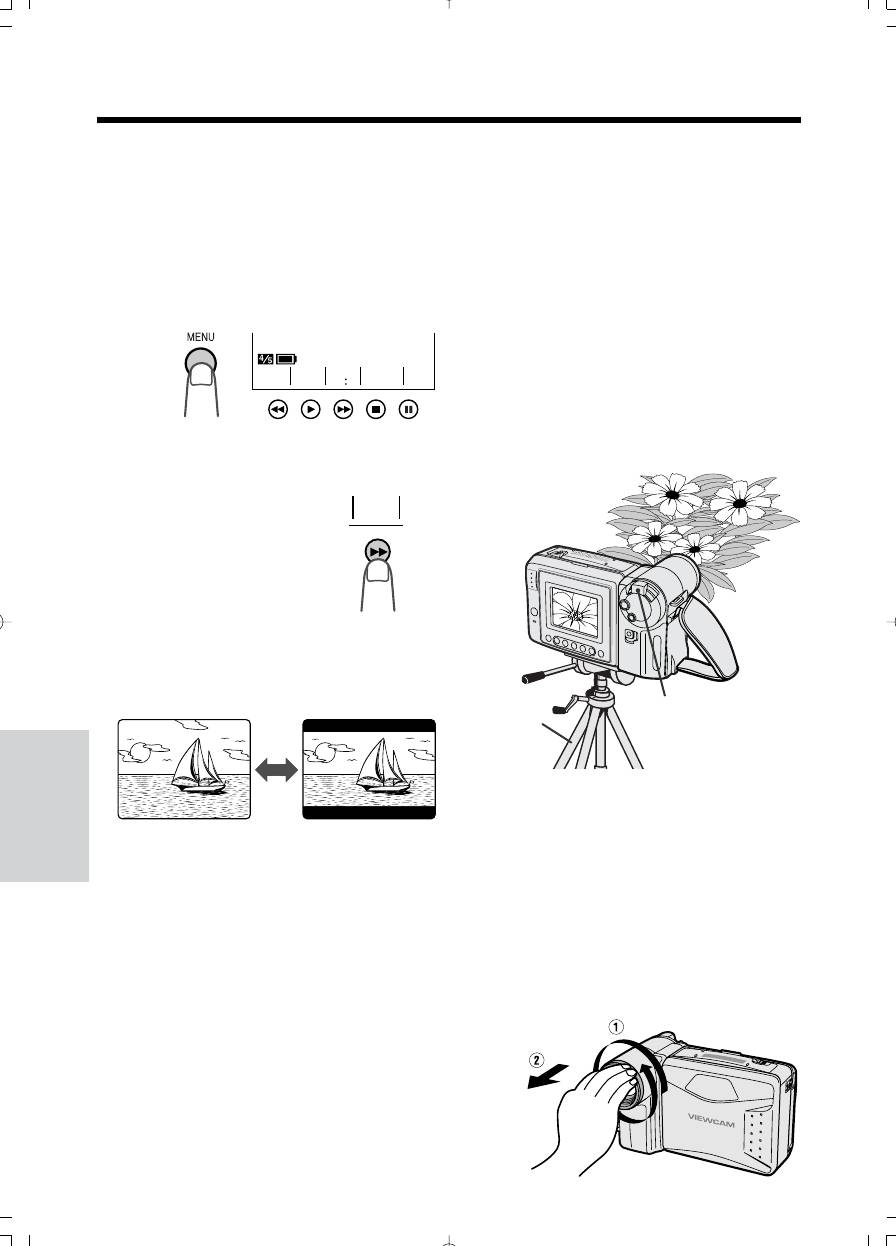
Полезные функции
Режим широкого экрана
Макросъемка
(16:9)
При помощи камкордера возможна съемка
близко расположенных миниатюрных
Функция установки режима широкого экрана
объектов (цветы, насекомые) или
позволяет записывать сцены в формате,
изготовление титров для Вашего
принятом для показа фильмов в кинотеатре.
видеофильма. Если Вы хотите получить
Начальные сведения
Верхняя и нижняя часть экрана маскируются
крупный кадр маленького объекта,
черными полосками для того, чтобы
расположенного на расстоянии менее 1,5
изображение было получено в стандарте 16:9.
метров от объектива, то не пользуйтесь
увеличением масштаба, наоборот,
уменьшайте масштаб, смещая регулятор
масштаба к позиции W (Широкий угол съемки)
TI
-
RE
-
SCENE
TLE
TURN
16 9
и одновременно приближая объектив к
Подготовка
MENU
снимаемому объекту до получения нужного
кадра. При максимально возможном
уменьшении масштаба объектив будет
1
Нажимайте на кнопку MENU (МЕНЮ) до
автоматически настраиваться на резкость по
появления на экране дисплея " (режим
близко расположенному объекту.
Съемка).
Съемка
2
Нажмите на кнопку 16:9
FADE16:9
(r).
• На изображении сверху
Основные операции
и внизу появятся
маскирующие полоски.
3
Нажмите на кнопку DISPLAY (ДИСЛЕЙ) для
отключения индикаторов кнопок
управления.
Основные операции
Воспроизведение
Режим Стандартного экрана
Режим Широкого экрана
Изменение масштаба
Треножник
Примечания:
• При макросъемке необходимо обеспечить
максимум освещения для объекта.
• Рекомендуется использовать треножник для
Возврат к стандартному формату
того, чтобы предупредить “дрожание”
Полезные функции
объекта на экране.
Выполните этап 1 описанной выше операции и
нажмите на кнопку 16:9.
Снятие насадки с
Примечание:
объектива
• Формат широкого экрана может быть
использован только в режиме Съемка.
Насадка может быть снята (например, при
чистке объектива) вращением ее против
часовой стрелки (1) и аккуратным
возможности
извлечением (2).
Дополнительные
Приложение
!!
ppi25-40.p65 02.09.02, 14:5033
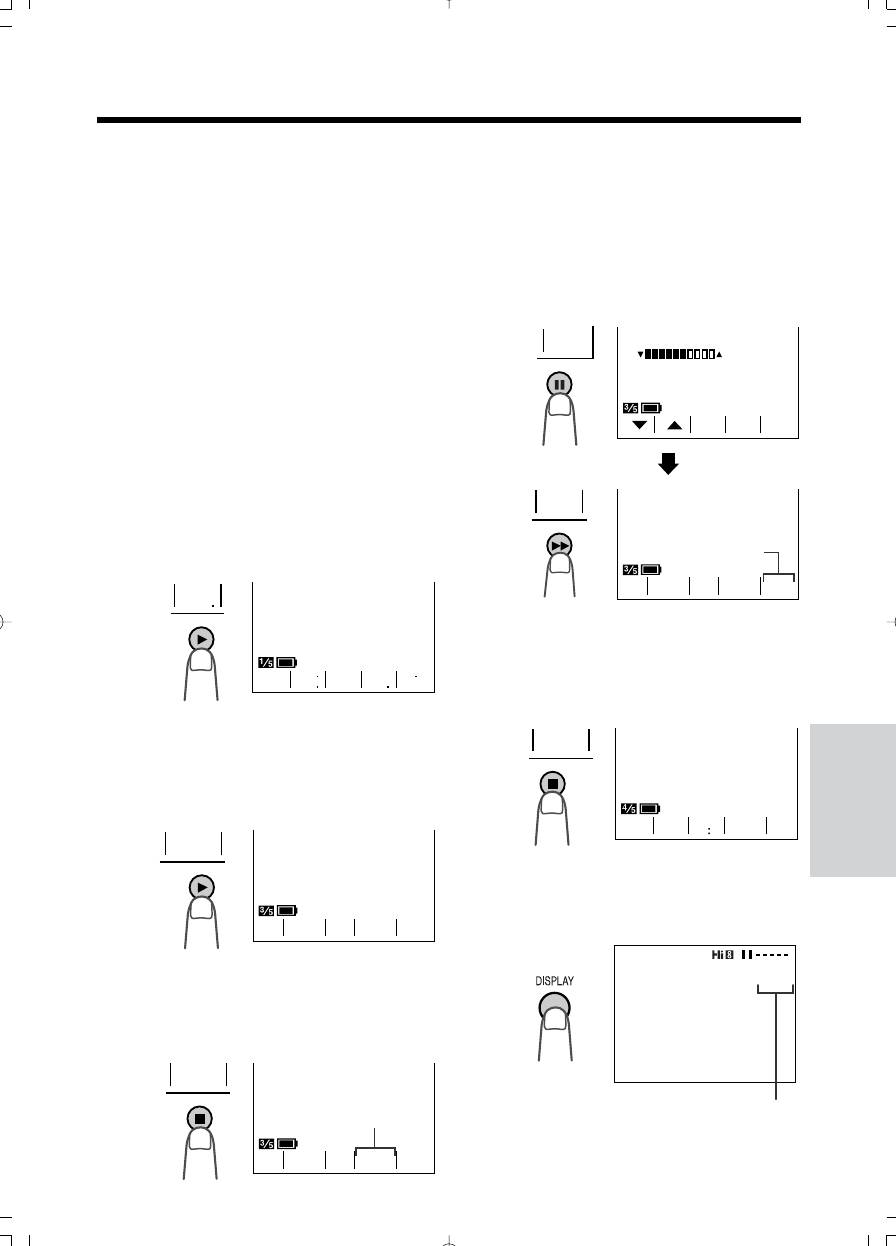
Начальные сведения
Установка
4
Если индикатор “EXPOSURE”
(“ЭКСПОЗИЦИЯ”) загорится желтым
полноавтоматического
светом, нажмите на кнопку EXPOSURE (g)
режима камкордера
для переключения в интерфейс настроек
экспозиции, а затем нажмите на кнопку
Камкордер оборудован функциями
AUTO (r).
автофокуса, автоматического баланса белого,
• Дисплей настроек экспозиции исчезнет с
и автоэкспозиции. Для того, чтобы без
экрана, а индикатор “EXPOSURE”
сложностей получить качественное
загорится синим светом.
Подготовка
изображение, используйте для съемки
полноавтоматический режим.
EXPO
SURE
EXPOSURE
Если после нажатия на кнопку DISPLAY
(ДИСПЛЕЙ) на экране не появился индикатор
“AUTO”, выполните следующую операцию по
установке камкордера в полноавтоматический
Основные операции
режим.
EXI TAUTO
1
Находясь в режиме ожидания во время
Съемка
записи нажимайте на кнопку MENU (МЕНЮ)
до появления на экране дисплея . Если
над кнопкой t не загорится индикатор
AUTO
“PIC. EFF.” (ЭФЕКТЫ НА ИЗОБРАЖЕНИИ”),
нажимайте на кнопку до появления этого
индикатора.
Голубого цвета
Воспроизведение
Основные операции
WHI TE EXPO
B/W
BAL.
SUREFOCUS
EFF
5
Нажимайте на кнопку MENU до появления
на экране дисплея ". Если над кнопкой d
не загорится индикатор “SCENE MENU”
PIC
GAMA
QK
EFF
EFF
REW
(“МЕНЮ СЦЕН”), нажимайте на кнопку до
появления этого индикатора.
2
Нажимайте на кнопку MENU (МЕНЮ) до
Полезные функции
появления на экране дисплея !. Если
SPORT
появится индикатор “MAN’L FOCUS”
(“РУЧНАЯ НАВОДКА НА РЕЗКОСТЬ”),
нажатием на кнопку t измените его на
“FOCUS” (“НАВОДКА НА РЕЗКОСТЬ”).
TI
-
RE
-
SCENE
MANÕL
TLE
TURN
16 9
MENU
FOCUS
6
Нажмите на кнопку DISPLAY (ДИСПЛЕЙ).
• Индикаторы кнопок управления исчезнут
с экрана и загорится индикатор “AUTO”
Дополнительные
WHI TE EXPO
(“АВТО”).
возможности
BAL.
SUREFOCUS
3
Если индикатор “WHITE BAL.” (“БАЛАНС
БЕЛОГО”) загорится желтым светом,
AUTO
нажмите на кнопку WHITE BAL. (d).
• Индикатор “WHITE BAL.” загорится синим
светом.
WH I T E
Приложение
BAL.
Индикатор полноавтоматического режима
Голубого цвета
WHI TE EXPO
BAL.
SUREFOCUS
!"
ppi25-40.p65 02.09.02, 14:5134
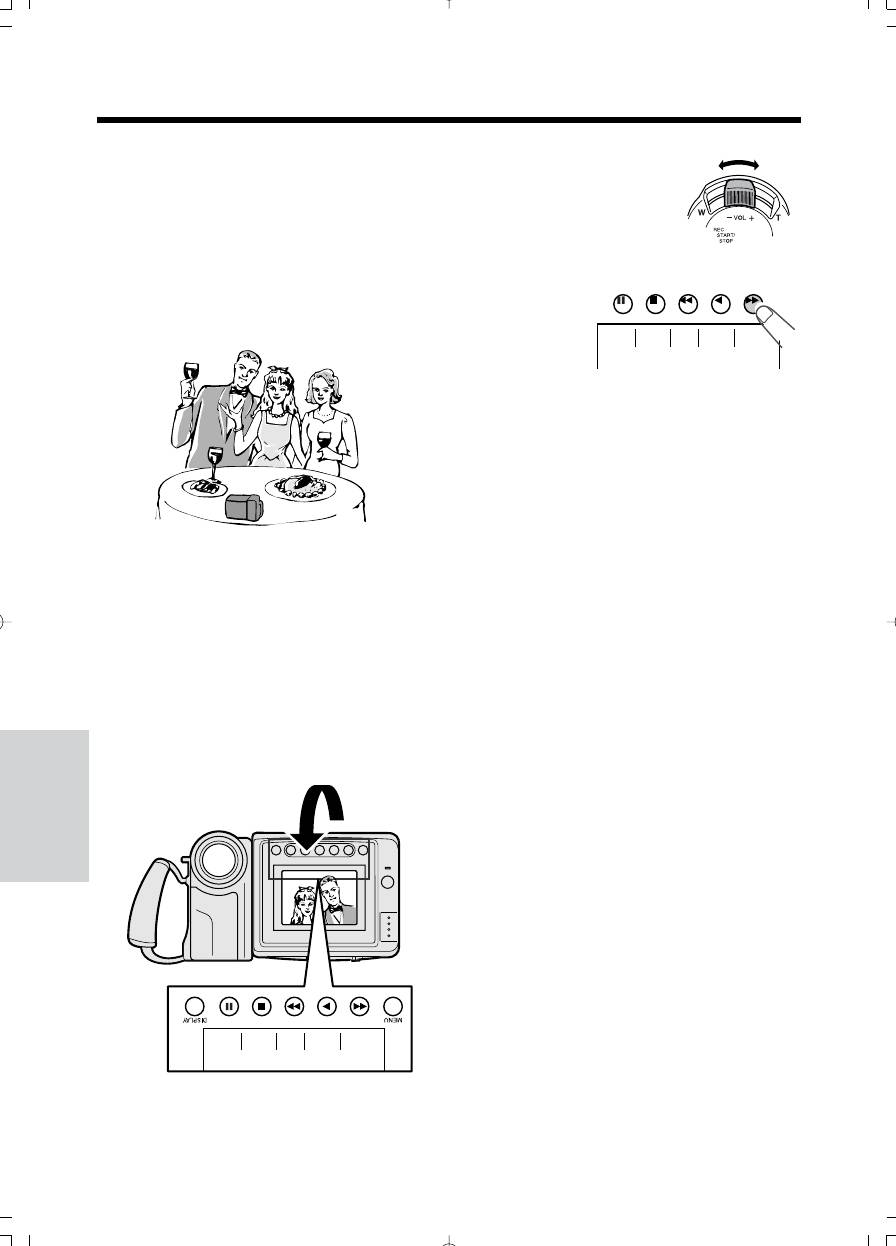
Полезные функции
Съемка собственного
Установите регулятор
масштаба в положение
изображения
нужного угла съемки.
Поверните модуль ЖК монитора на 180° по
вертикали, чтобы снимаемый объект мог
видеть свое изображение на экране во время
Для начала съемки нажмите на кнопку REC
Начальные сведения
записи.
START (НАЧАЛО ЗАПИСИ) (r).
Вы можете снимать себя индивидуально или в
кругу друзей на праздничной вечеринке.
Подготовка
Для переключения в режим паузы нажмите на
кнопку REC STOP (ОСТАНОВКА ЗАПИСИ) (r).
Внимание:
• Не поворачивайте модуль монитора для
съемки собственного изображения во время
записи или воспроизведения.
Съемка
• При автосъемке убедитесь в том, что
повернут только модуль монитора, а НЕ
модуль объектива. Если Вы перевернете
Основные операции
камкордер так, что линзы объектива будут
Стандартный режим съемки
расположены в нижнем положении, то
собственного изображения
записанное изображение получится “вверх
ногами”.
1
Установите переключатель камкордера в
положение CAMERA (СЪЕМКА).
Дополнительная информация об
автосъемке
2
Поверните модуль монитора на 180° по
вертикали.
• Изображение автоматически
• На экране ЖК монитора появится
Основные операции
Воспроизведение
“переворачивается” если монитор повернут
зеркальное изображение объекта съемки и
на угол от 135° до 200°. При возврате
дисплей режима съемки собственного
монитора в обычное положение
изображения.
изображение приобретает обычный вид.
• Все предупреждающие индикаторы на
экране заменяются мигающим индикатором
F. Узнать о том, какое предупреждение
скрывается за этим индикатором можно,
возвратив монитор в обычное положение.
• В режиме съемки собственного
изображения невозможны использование
Полезные функции
ручных режимов записи, изменение
настроек изображения, вывод на экран
меню, запись даты и времени,
использование функции Быстрый возврат и
некоторых других функций.
• Воспроизведение записи возможно при
положении монитора в режиме съемки
собственного изображения. Установите
переключатель в положение VCR
возможности
Дополнительные
(ВОСПРОИЗВЕДЕНИЕ). Функции кнопок
MES
-
REC
управления работают как в обычном режиме,
SAGE START
даже если над ними отсутствуют
индикаторы. (Например, кнопка q работает
как PLAY (ВОСПРОИЗВЕДЕНИЕ)).
Приложение
!#
MES
-
REC
SAGE START
3
4
ppi25-40.p65 02.09.02, 14:5135
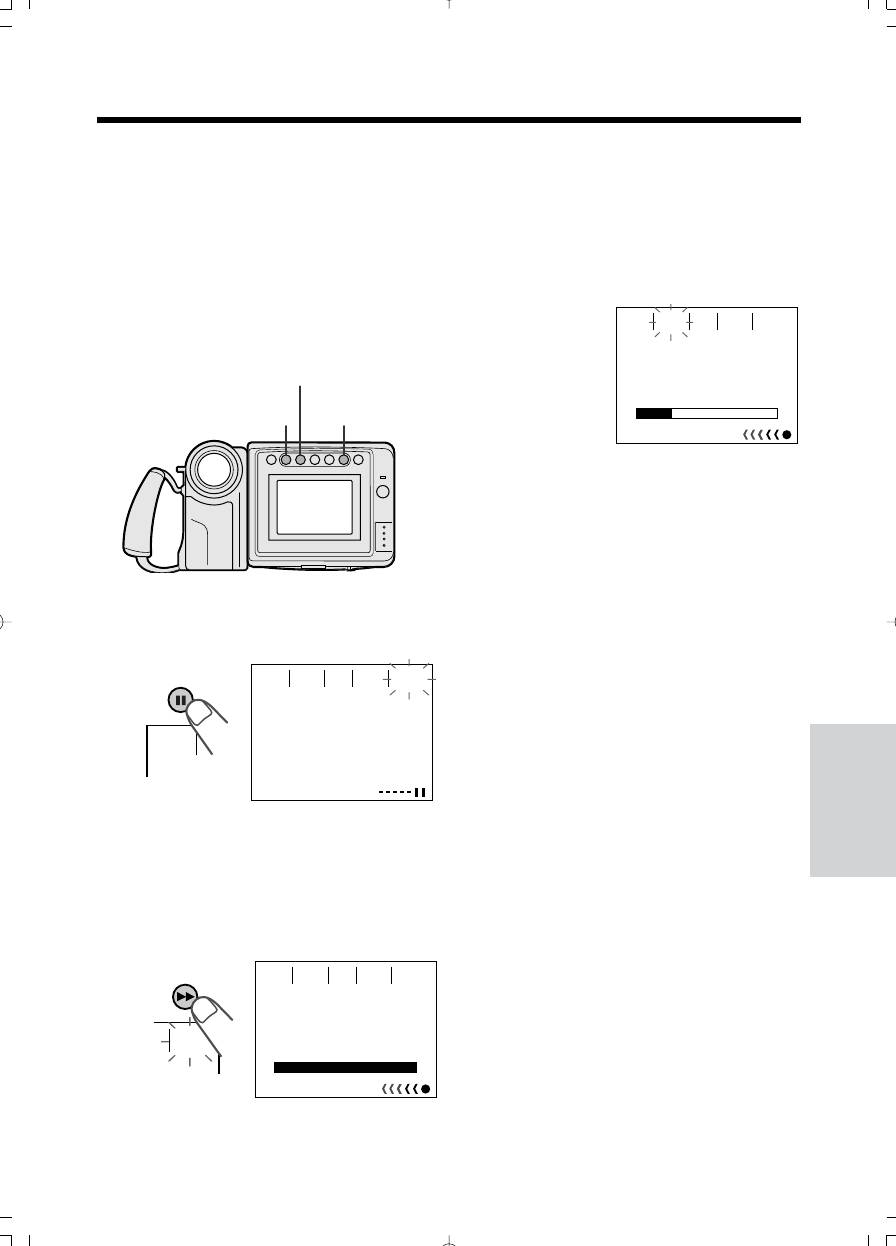
Начальные сведения
Сообщение в режиме съемки
3
Когда до конца записываемого сообщения
останется 5 секунд, на экране замигает
собственного изображения
индикатор “EXTEND” (“РАСШИРЕННОЕ
В режиме съемки собственного изображения
СООБЩЕНИЕ”).
Вы можете записать краткое сообщение. Эта
• Если Вы хотите продлить время сообщения,
функция очень удобна для редактирования
нажмите на кнопку EXTEND (d) в течение 5
видеопослания.
секунд. Дополнительное время записи
составит 10 секунд.
• Выполните этапы 1-3 операции
стандартного режима съемки собственного
Подготовка
MES
-
EX
-
REC
изображения, описанной на стр. 35, а затем
SAGE
TEND
STOP
выполните следующие действия.
Кнопка ПРОДЛЕНИЕ
Кнопка ЗАПИСЬ
5
Кнопка СООБЩЕНИЕ
Основные операции
СТАРТ/СТОП
Съемка
В конце записи изображение плавно
исчезнет с экрана и камкордер
возвратится в режим ожидания при записи.
Выход из режима сообщения при
съемке собственного изображения
Воспроизведение
Основные операции
1
Нажмите на кнопку MESSAGE
В режиме ожидания при записи нажмите на
(СООБЩЕНИЕ) (g) для вывода на экран
кнопку MESSAGE.
интерфейса записи сообщения в режиме
Примечание:
съемки собственного изображения.
• Если Вы хотите закончить сообщение до его
MES
-
REC
автоматического отключения, нажмите на
SAGE START
кнопку REC STOP (ОСАНОВКА ЗАПИСИ) (r).
PRESS
REC START FOR
LEAVING YOUR MESSAGE.
Полезные функции
MES
-
SAGE
2
Для начала записи нажмите на кнопку REC
START (НАЧАЛО ЗАПИСИ) (r). Глядя в
объектив запишите Ваше сообщение.
• Продолжительность записи установлена на
20 секунд.
Дополнительные
• На экране появится указатель остающегося
возможности
времени записи в виде полоски.
MES
-
REC
SAGE
STOP
PLEASE START SPEAK I NG.
REC
START
02
Приложение
!$
ppi25-40.p65 02.09.02, 14:5136
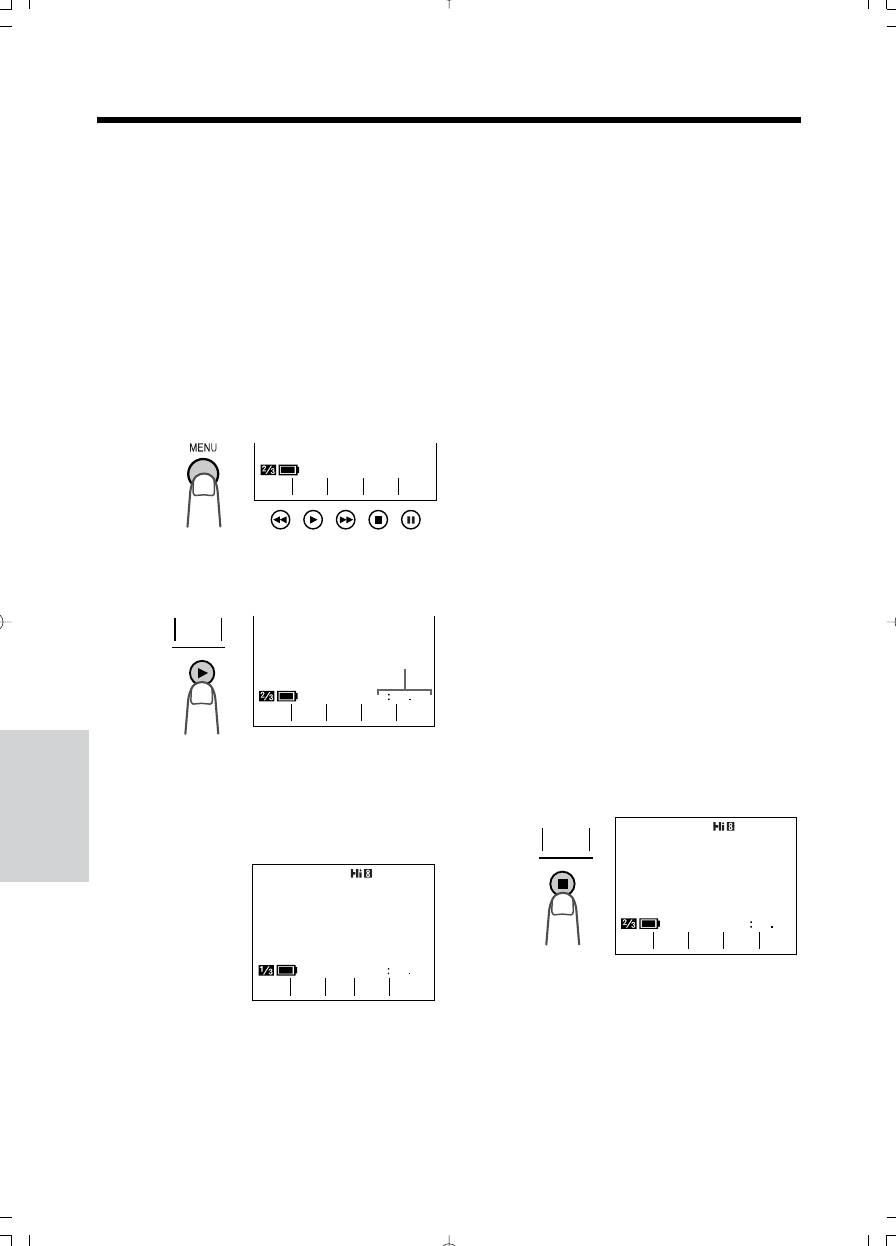
Полезные функции
Счетчик времени записи
Режим Съемка
Счетчик времени указывает время с начала
1
Нажимайте на кнопку MENU (МЕНЮ) до
воспроизведения или записи в часах, минутах
появления дисплея меню на экране.
и секундах. (Подсчет времени ведется даже
2
Нажмите на кнопку COUNTER (СЧЕТЧИК)
если на дисплей не выводятся значения). Эта
(r) для вывода индикатора счетчика на
Начальные сведения
функция может быть установлена и
экран.
использована как в режиме Воспроизведение,
так и в режиме Съемка.
3
Для начала записи нажмите на кнопку REC
START/STOP (ЗАПИСЬ СТАРТ/СТОП).
Использование счетчика
• По счетчику Вы можете контролировать
время записи.
Режим Воспроизведение
Подготовка
Примечания:
1
Нажимайте на кнопку MENU (МЕНЮ) до
• Показания счетчика могут незначительно
появления дисплея меню % на экране.
отличаться от реального времени записи или
воспроизведения. Это особенно заметно
после многократной перемотки ленты
GAMA
COU
-
SE
-
вперед и назад; расхождение в подобном
EFF.
NTER
ARCH
случае может достигать нескольких секунд.
Съемка
• При выключении питания камеры показания
счетчика сбрасываются.
Основные операции
2
Нажмите на кнопку COUNTER (СЧЕТЧИК)
Выход из режима счетчика
(t) для выода индикатора счетчика на
экран.
Выполните этап 1 описанной выше операции
и нажмите на кнопку COUNTER.
COU
-
NTER
Переустановка счетчика на ноль
Счетчик ленты
Во время воспроизведения (или записи)
выполните этапы 1 и 2 описанной выше
Основные операции
Воспроизведение
01120
GAMA
COU
-
MEM
-
RE
-
SE
-
операции, а затем нажмите на кнопку RESET
EFF.
NTER
ORY
SET
ARCH
(ПЕРЕУСТАНОВИТЬ) в том месте, с которого
Вы хотите вновь активизировать функцию
счетчика. Появится индикатор счетчика
3
Нажимайте на кнопку MENU (МЕНЮ) до
0:00:00.
появления дисплея меню $ на экране, а
Режим Воспроизведение
затем начните воспроизведение кассеты.
• По счетчику Вы можете контролировать
RE
-
время воспроизведения.
SET
Полезные функции
00000
GAMA
COU
-
MEM
-
RE
-
SE
-
EFF.
NTER
ORY
SET
ARCH
01124
REW PLAY STOP STI LLFF
возможности
Дополнительные
Приложение
!%
ppi25-40.p65 02.09.02, 14:5137
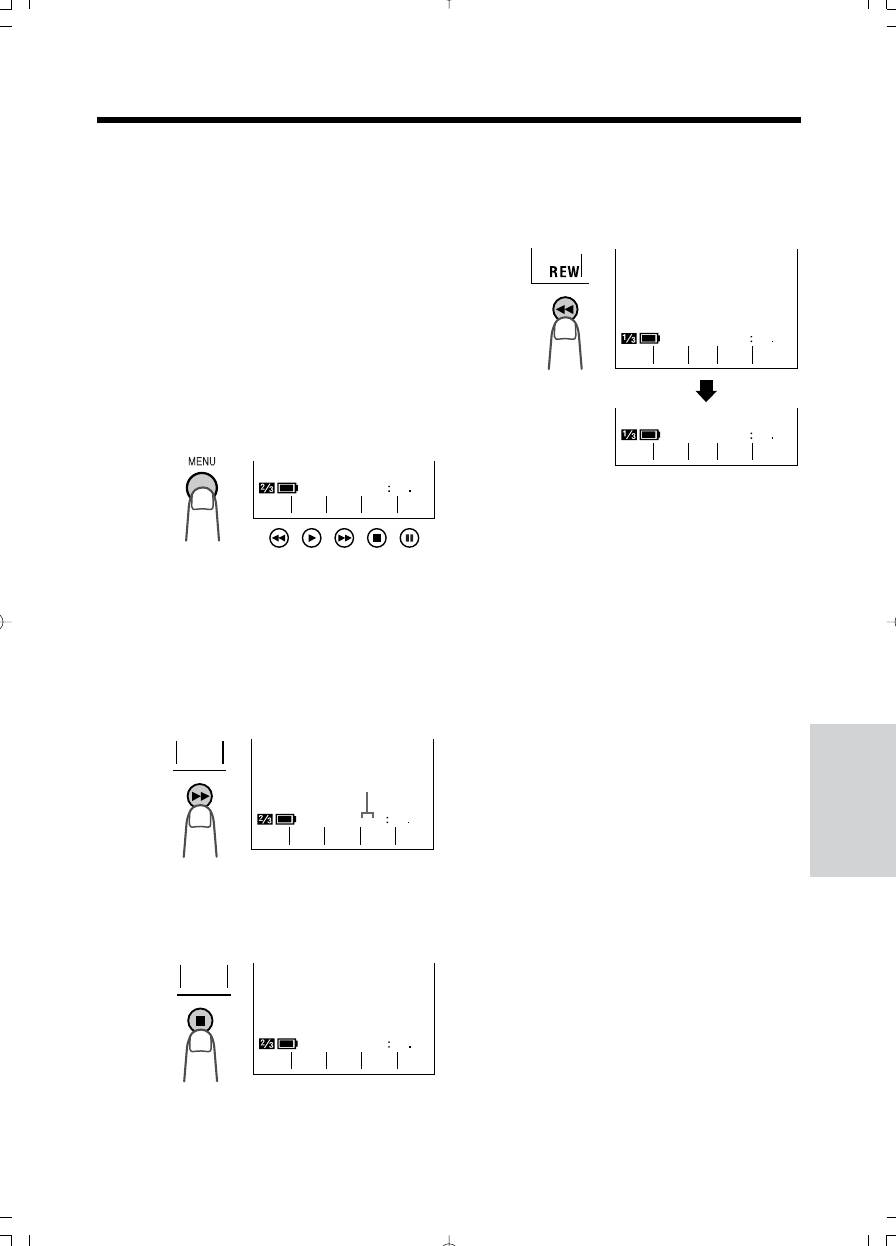
Начальные сведения
Сохранение данных
5
Нажмите на кнопку REW (БЫСТРО НАЗАД)
(e).
счетчика в памяти
• Перемотка ленты автоматически
прекратится при достижении счетчиком
Используйте эту функцию, если Вы хотите
показателя 0:00:00.
возвратиться к началу какого-либо
произвольного эпизода записи. Положение, в
котором счетчик был переустановлен
(0:00:00), будет сохранено в памяти камеры
Подготовка
для упрощения возврата к данному эпизоду
записи.
0M1124
REW PLAY STOP
STI LLFF
Режим Воспроизведение
1
Во время воспроизаведения записи
Основные операции
нажимайте на кнопку MENU (МЕНЮ) до
появления дисплея меню % на экране.
0M0000
REW PLAY STOP STI LLFF
Съемка
01800
Примечания:
GAMA
COU
-
MEM
-
RE
-
SE
-
EFF.
NTER
ORY
SET
ARCH
• Точно также может использоваться
кнопка FF (БЫСТРО ВПЕРЕД) (r).
• Остановка может произойти чуть раньше
или чуть позже того эпизода, для
• Если индикатор “MEMORY” (“ПАМЯТЬ”) не
которого счетчик был установлен на
Воспроизведение
Основные операции
появился на экране, нажмите на кнопку
“М 0:00:00”.
COUNTER (СЧЕТЧИК).
6
Нажмите на кнопку PLAY
2
Нажмите на кнопку MEMORY (r) для
(ВОСПРОИЗВЕДЕНИЕ) (t) для просмотра
установки счетчика в режиме сохранения
нужной сцены.
данных в памяти.
• Слева от данных счетчика появится
Режим Съемка
индикатор “М”.
1
Во время записи нажимайте на кнопку
MENU (МЕНЮ) до появления дисплея меню
Полезные функции
MEM
-
на экране.
ORY
• Если индикатор “MEMORY” (“ПАМЯТЬ”) не
Индикатор Память
появился на экране, нажмите на кнопку
COUNTER (СЧЕТЧИК).
0M1831
GAMA
COU
-
MEM
-
RE
-
SE
-
2
Выполните этапы 2 и 3 операции,
EFF.
NTER
ORY
SET
ARCH
описанной выше.
3
Нажмите на кнопку RESET
3
Для завершения записи нажмите на кнопку
(ПЕРЕУСТАНОВКА) для установки счетчика
REC START/STOP (ЗАПИСЬ СТАРТ/СТОП).
Дополнительные
на ноль в начале сцены, к которой Вы
4
Переместите выключатель камеры в
возможности
хотите возвратиться позднее.
положение VCR (ВОСПРОИЗВЕДЕНИЕ) и
выполните этапы 5 и 6 описанной выше
RE
-
SET
операции.
Отмена режима сохранения данных
счетчика в памяти
0M0000
GAMA
COU
-
MEM
-
RE
-
SE
-
Выполните этап 1 описанной выше операции и
EFF.
NTER
ORY
SET
ARCH
нажмите на кнопку MEMORY. Индикатор “М”
Приложение
исчезнет с экрана.
4
Нажимайте на кнопку MENU (МЕНЮ) до
появления дисплея меню $ на экране. Для
Примечание:
завершения воспроизведения нажмите на
• Данная функция не может быть
кнопку STOP (ОСТАНОВКА) (d).
активизирована во время видеопоиска.
!&
ppi25-40.p65 02.09.02, 14:5238
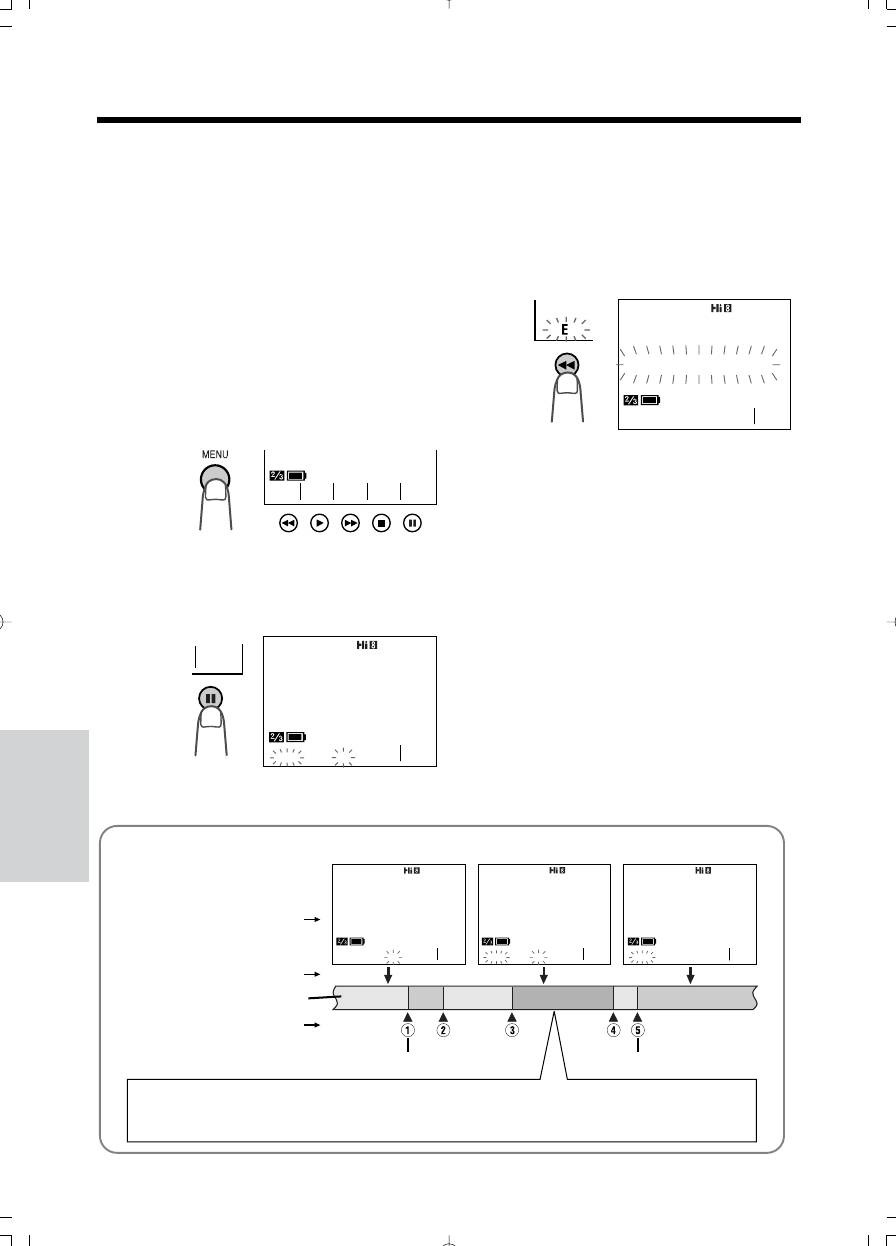
Полезные функции
Программный поиск
3
Нажмите на кнопку REW (БЫСТРО НАЗАД)
(e) или FF (БЫСТРО ВПЕРЕД) (r).
Функция программного поиска автоматически
• Начнется быстрая перемотка кассеты
находит и воспроизводит начало нескольких
назад (или вперед) к началу сцены,
ранее записанных сюжетов. Возможно
находящейся сразу перед текущей
обнаружение на кассете до 10 различных
сценой (или сразу вслед за ней), после
чего воспроизведение начнется
Начальные сведения
сцен.
автоматически.
Примечание:
• Функция не может быть активизирована,
если после загрузки кассеты на нее небыло
REW
сделано ни одной записи, если кассета
извлекалась из камеры после записи или
PROG. SEARCH
если отключалось питание камкордера.
Подготовка
1
Нажимайте на кнопку MENU (МЕНЮ) до
SE
-
появления дисплея %(Режим
REW
FF
ARCH
ВОСПРОИЗВЕДЕНИЕ).
4
Для продолжения поиска нажмите на
кнопку REW (или FF) в то время, когда на
GAMA
COU
-
SE
-
экране светится индикатор “REW” (или
EFF.
NTER
ARCH
“FF”).
Съемка
Примечания:
Основные операции
• Функция может использоваться при
2
Нажмите на кнопку SEARCH (ПОИСК) (g).
остановке кассеты или ее воспроизведении.
• На экране появится индикатор “PROG.
• Функция позволяет найти начало каждой
SEARCH” (“ПРОГРАММНЫЙ ПОИСК”) и
начнет мигать индикатор кнопки “REW”,
сцены, расположенной сразу после текущей
“FF” или замигают оба индикатора сразу.
(или после нее). Пропуск сцен при этом
невозможен.
SE
-
• Функция не позволяет обнаружить сцену,
ARCH
продолжительность которой менее 10
секунд.
PROG. SEARCH
• На этапах операции 2 и 4, если лента
Основные операции
Воспроизведение
кассеты находится непосредственно за
последней или перед первой из записанных
SE
-
REW FF
ARCH
сцен, индикатор FF (или REW) не появится на
экране.
• Для отмены режима повторно нажмите на
кнопку SEARCH.
Пример: На кассете записано пять различных сцен
Полезные функции
Дисплей монитора
PROG. SEARCH PROG. SEARCH PROG. SEARCH
SE
ARCH
-
REWREW FF FFFF REW
SE
ARCH
-
SE
ARCH
-
Текущее положение ленты
Лента видеокассеты
возможности
Дополнительные
Начало каждой из записей
Первая запись
Последняя запись
Если лента находится в данном положении:
Для перемотки кассеты назад к 3 и начала воспроизведения нажмите на кнопку REW (e).
Для перемотки кассеты вперед к 4 и начала воспроизведения нажмите на кнопку FF (r).
Приложение
!'
ppi25-40.p65 02.09.02, 14:5239
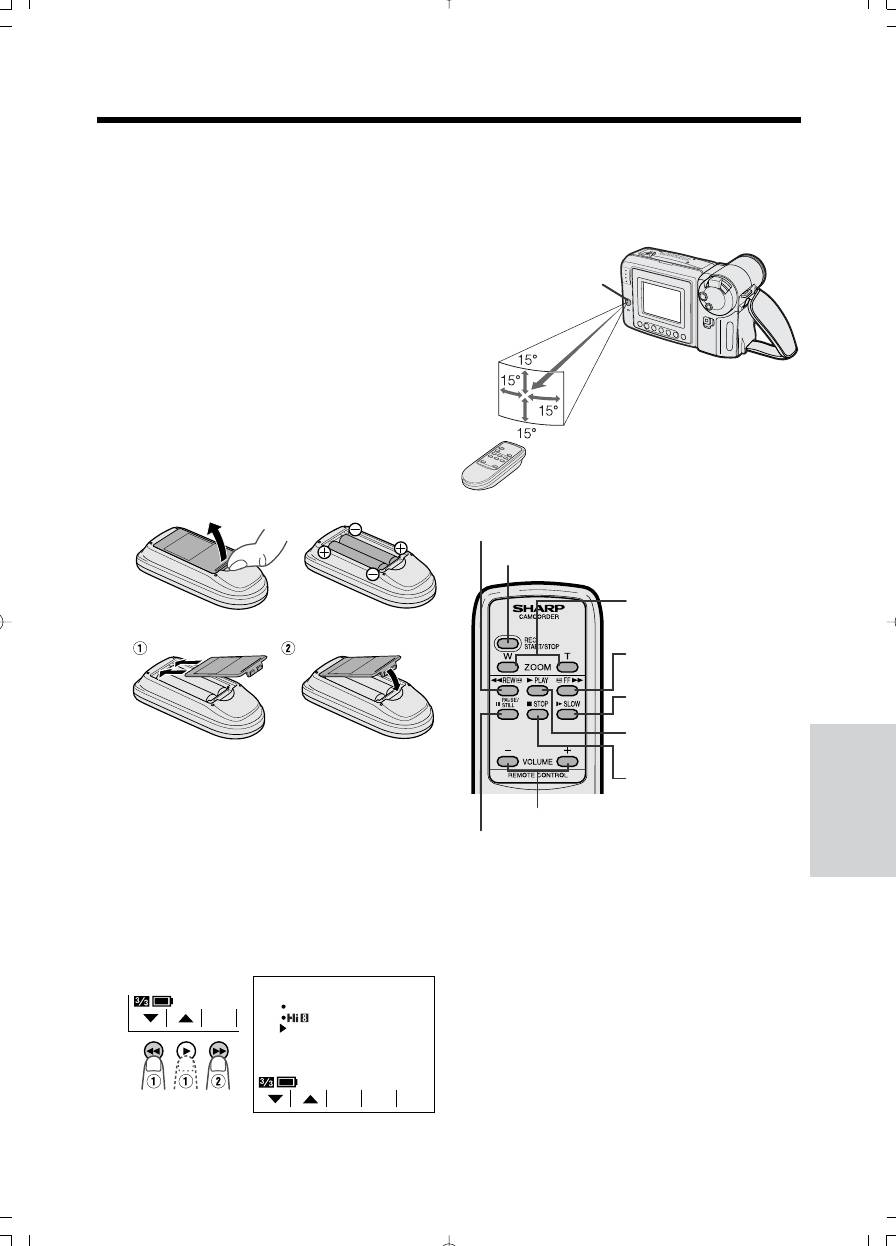
Начальные сведения
Использование пульта
Операции с пультом ДУ
дистанционного
Направьте пульт ДУ на датчик ДУ,
управления (не входит в
расположенный на корпусе камкордера и
нажимайте на кнопки управления пульта.
комплект поставки)
Пульт ДУ (RRMCG0084TASA) не входит в
комплект поставки данной модели
Датчик ДУ
камкордера. Для его приобретения свяжитесь
Подготовка
с ближайшим сервисным центром SHARP или
с Вашим дилером.
Установка батареек в пульт ДУ
5 м
1
Откройте крышку секции элементов
Приблизительная область
питания.
Основные операции
работы пульта ДУ
2
Установите в секции два элемента типа АА
(R6 или UM/SUM-3), входящих в комплект
Съемка
поставки в соответствии с метками
полярности.
1 2
Кнопка Перемотка/Поиск Назад
Кнопка Запись Начало/Остановка
Кнопки установки
Воспроизведение
Основные операции
масштаба Телефото/
Широкоугольная
3
Установите на место крышку секции.
съемка
Кнопка Перемотка/
Поиск Вперед
Кнопка ЗАМЕДЛЕННОЕ
ВОСПРОИЗВЕДЕНИЕ
Кнопка
Полезные функции
ВОСПРОИЗВЕДЕНИЕ
Внимание:
• Не устанавливайте вместе старые и новые
Кнопка ОСТАНОВКА
батарейки или батарейки разных фирм.
Активизация режима ДУ
Кнопки ГРОМКОСТЬ
Кнопка ПАУЗА/СТОП-КАДР
1
Нажимайте на кнопку MENU (МЕНЮ) до
появления дисплея & на экране.
Примечания:
2
Нажатием на l или k (1) выберите
• Не допускайте попадания на датчик ДУ
“REMOTE” (“ДИСТАНЦИОННОЕ
прямых солнечных лучей или лучей от
Дополнительные
возможности
УПРАВЛЕНИЕ”), а затем нажмите на кнопку
сильного источника освещения, это может
установки SET (r) (2) для выбора “ON”
привести к неполадкам в работе
(“АКТИВИЗИРОВАТЬ”).
дистанционного управления.
MENU
• Убедитесь в отсутствии физических помех
между пультом ДУ и датчиком ДУ.
ED I T
OFF
• При помощи пульта ДУ невозможно
SET
AUTO
REMOTE
ON
перемещать указатель на экране меню,
выбирать и настраивать функции на
мониторе.
Приложение
• Если батарейки в пульте ДУ истощены,
PIC
-
SET
TURE
замените их на новые элементы типа АА (R6
или UM/SUM-3).
3
Для выхода из режима ДУ нажмите на
• Активизация режима ДУ возможна также на
кнопку DISPLAY (ДИСПЛЕЙ).
дисплее # (MENU 1) в режиме Съемка.
"
ppi25-40.p65 02.09.02, 14:5240





